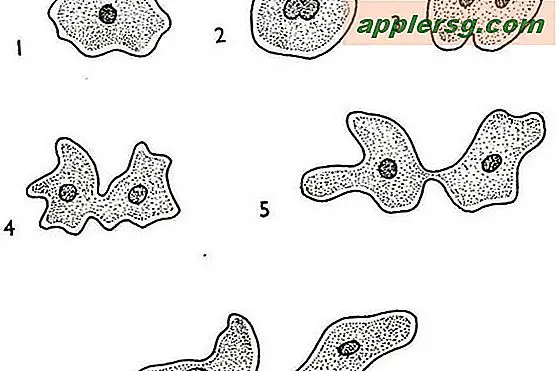एसपीआई एमपी३ प्लेयर्स का उपयोग कैसे करें
एसपीआई एमपी3 प्लेयर गतिशील ऑडियो डिवाइस हैं जिनमें एमपी3/वीडियो प्लेबैक, फोटो देखने और वॉयस रिकॉर्डिंग की सुविधा है। इनमें से किसी एक पोर्टेबल डिवाइस का उपयोग करना काफी सरल है।
प्रभावित करना
चरण 1
अपने USB कॉर्ड के छोटे सिरे को प्लेयर में प्लग करें।
चरण दो
अपने USB कॉर्ड के बड़े सिरे को अपने कंप्यूटर पर उपलब्ध USB पोर्ट में प्लग करें। आपका कंप्यूटर चालू होना चाहिए।
तब तक प्रतीक्षा करें जब तक कि आपके एमपी3 प्लेयर की स्क्रीन यह न बताए कि यह पूरी तरह चार्ज है। इसमें लगभग दो घंटे लगने चाहिए।
वॉयस रिकॉर्डिंग सेट अप करने और उपयोग करने के लिए
चरण 1
मुख्य मेनू से, "सेटअप" आइकन देखने तक स्क्रॉल करें। सेटअप फ़ील्ड में प्रवेश करने के लिए "एम" बटन दबाएं। रिकॉर्ड समय सेटअप में प्रवेश करने के लिए "रिकॉर्ड समय" विकल्प पर फिर से "एम" बटन दबाएं। दिनांक/समय सेट करना आवश्यक है क्योंकि सभी वॉयस रिकॉर्डिंग को इस जानकारी का उपयोग करके लेबल किया जाता है।
चरण दो
अपने एमपी3 प्लेयर पर आगे और पीछे के तीरों का उपयोग करके वर्तमान दिनांक/समय की जानकारी दर्ज करें। जब आप कर लें तो केंद्र बटन दबाएं।
चरण 3
"एम" बटन को दबाकर और दबाकर मुख्य मेनू पर वापस जाएं और "रिकॉर्ड" आइकन पर स्क्रॉल करें। "एम" बटन दबाएं और अब आप रिकॉर्ड फ़ील्ड में होंगे। रिकॉर्डिंग शुरू करने के लिए "प्ले" (बीच में) बटन दबाएं। रिकॉर्डिंग को रोकने के लिए फिर से "चलाएं" दबाएं। "प्ले" बटन को दबाकर रखें और प्लेयर आपकी रिकॉर्डिंग को सेव कर लेगा।
मुख्य मेनू पर लौटने के लिए "M" बटन को दबाकर रखें। फॉरवर्ड एरो बटन को एक बार तब तक दबाएं जब तक कि आप "वॉयस" आइकन न देख लें। "एम" दबाएं और आप वॉयस रिकॉर्डिंग प्लेबैक फील्ड में होंगे। जिस ध्वनि रिकॉर्डिंग को आप सुनना चाहते हैं उसे खोजने के लिए तीर बटन का उपयोग करें और प्लेबैक के लिए केंद्र "चलाएं" बटन दबाएं। रोकने के लिए फिर से "चलाएं" बटन दबाएं, और मुख्य मेनू पर लौटने के लिए "एम" बटन दबाकर रखें।
विंडोज मीडिया प्लेयर के साथ फाइल जोड़ने के लिए
चरण 1
USB कॉर्ड का उपयोग करके अपने SPI MP3 प्लेयर को अपने कंप्यूटर से कनेक्ट करें। कुछ क्षणों के बाद, "पोर्टेबल मीडिया डिवाइस" शीर्षक के साथ एक संकेत कई विकल्पों के साथ दिखाई देना चाहिए। "विंडोज मीडिया प्लेयर का उपयोग करके डिजिटल मीडिया फ़ाइलों को सिंक करें" कहने वाले विकल्प का चयन करें और "ओके" पर क्लिक करें। विंडोज मीडिया प्लेयर अब खुलेगा।
चरण दो
विंडोज मीडिया प्लेयर विंडो के ऊपर दाईं ओर "सिंक" टैब पर क्लिक करें। बाईं ओर आपके विंडोज मीडिया प्लेयर लाइब्रेरी में मीडिया फाइलों के बारे में जानकारी होगी। "सिंक" के नीचे दाईं ओर, आप अपने एमपी3 प्लेयर (विशेष रूप से, प्लेयर की क्षमता और उपलब्ध खाली स्थान) के बारे में जानकारी देखेंगे। उसके नीचे आपको "Drag files here" शब्द दिखाई देंगे। यह वह जगह है जहां आप अपने प्लेयर के साथ सिंक करने के लिए लाइब्रेरी आइटम्स को ड्रैग करेंगे।
चरण 3
विंडोज मीडिया प्लेयर के बाईं ओर "लाइब्रेरी" पर क्लिक करें, और फिर उस वीडियो या कलाकार का चयन करें जिसका संगीत आप अपने एसपीआई एमपी 3 प्लेयर पर चाहते हैं। वीडियो या कलाकार का नाम विंडोज मीडिया प्लेयर के बाईं ओर से "यहां फ़ाइलें खींचें" शब्दों के ऊपर दाईं ओर खींचें। किसी कलाकार के केवल विशिष्ट गीतों को खींचने के लिए, न कि उनके संपूर्ण कैटलॉग को, उनके गीतों की सूची लाने के लिए बाईं ओर कलाकार के नाम पर डबल-क्लिक करें। फिर गीत के शीर्षक को "फ़ाइलें यहां खींचें" शब्दों के ऊपर दाईं ओर खींचें. इस चरण को तब तक दोहराएं जब तक आपके पास अपने एमपी3 प्लेयर पर वांछित सभी मीडिया न आ जाएं।
विंडोज मीडिया प्लेयर और अपने एसपीआई एमपी3 प्लेयर के बीच फाइलों को सिंक करने के लिए नीचे दाईं ओर "स्टार्ट सिंक" आइकन पर क्लिक करें। जब सिंक पूरा हो जाए, तो अपने डिवाइस को कंप्यूटर से डिस्कनेक्ट करें।
ड्रैग एंड ड्रॉप विधि का उपयोग करके फ़ाइलें जोड़ने के लिए
चरण 1
अपने USB कॉर्ड का उपयोग करके अपने SPI MP3 प्लेयर को अपने कंप्यूटर से कनेक्ट करें। एक बार जब आपके कंप्यूटर द्वारा कनेक्शन की पहचान कर ली जाती है, तो संकेत मिलने पर "विंडोज एक्सप्लोरर का उपयोग करके फाइल देखने के लिए डिवाइस खोलें" चुनें।
चरण दो
"एक्शन एमटीपी डिवाइस" पर डबल-क्लिक करें। आपका कंप्यूटर आपके SPI MP3 प्लेयर को "रिमूवेबल ड्राइव F" या "रिमूवेबल मीडिया" जैसे कुछ अलग नाम दे सकता है। एक ड्राइव नाम की तलाश करें जिसे आपने पहले नहीं देखा है और यह संभवतः आपका नया कनेक्टेड SPI MP3 प्लेयर होगा।
चरण 3
अपने SPI MP3 प्लेयर के लिए एक्सप्लोरर विंडो को छोटा करें। अपने डेस्कटॉप पर "मेरा कंप्यूटर" आइकन पर डबल-क्लिक करके एक नई एक्सप्लोरर विंडो खोलें और अपने कंप्यूटर पर उन फ़ाइलों पर नेविगेट करें जिन्हें आप अपने एमपी3 प्लेयर पर रखना चाहते हैं।
चरण 4
"एक्शन एमटीपी डिवाइस" फ़ोल्डर (आपके एसपीआई एमपी 3 प्लेयर का प्रतिनिधित्व करने वाला फ़ोल्डर) को अधिकतम करें और इसे आपके द्वारा अभी खोली गई नई एक्सप्लोरर विंडो के साथ-साथ रखें। संगीत, वीडियो या फ़ोटो फ़ाइलों को नई एक्सप्लोरर विंडो से "एक्शन एमटीपी डिवाइस" फ़ोल्डर विंडो में खींचें।
फ़ाइलों की प्रतिलिपि बनाना समाप्त करने के बाद अपने डिवाइस को सुरक्षित रूप से बाहर निकालें।
MP3 चलाने के लिए, वीडियो और तस्वीरें देखें
चरण 1
SPI MP3 प्लेयर के मुख्य मेनू से, "MP3" शीर्षक वाला आइकन दिखाई देने तक स्क्रॉल करें। वीडियो के लिए, इस आइकन का शीर्षक "AMV" होगा। फ़ोटो के लिए, इस आइकन का शीर्षक "फ़ोटो" होगा।
चरण दो
प्लेबैक फील्ड में जाने के लिए उपयुक्त आइकन पर "एम" बटन दबाएं। अपने एमपी3, वीडियो या फोटो फाइलों के माध्यम से नेविगेट करने के लिए आगे और पीछे बटन का प्रयोग करें।
चरण 3
प्लेबैक शुरू करने के लिए केंद्र "चलाएं" बटन दबाएं और एमपी3 और वीडियो के लिए, रोकने के लिए फिर से "चलाएं" दबाएं।
मुख्य मेनू पर लौटने के लिए "M" बटन को दबाकर रखें।